Возможно, вы работаете над контрактом, сценарием или справочным материалом, где использование номеров строк имеет важное значение. Вы можете ссылаться на номер строки для обсуждения, навигации или внесения изменений. Мы покажем вам, как добавлять номера строк в Документы Google и какие у вас есть варианты.
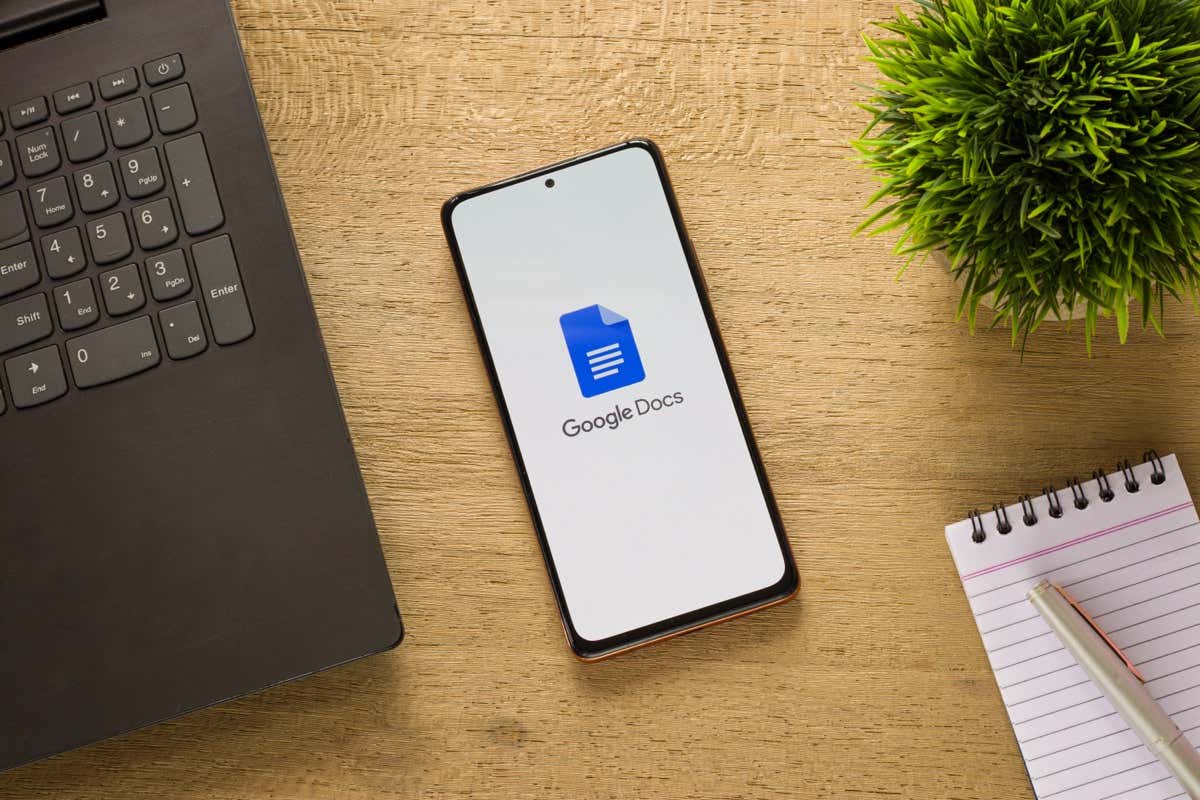
О номерах строк в Документах Google
При вставке номеров строк в Документы Google следует помнить несколько вещей.
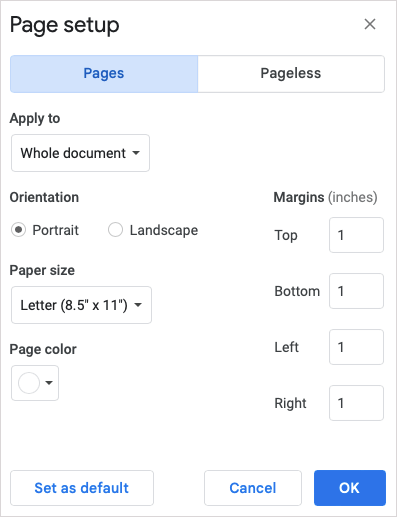
Как добавить номера строк в Документы Google
Когда вы будете готовы вставить номера строк, откройте документ в Документах Google в Интернете. В настоящее время эта функция недоступна в мобильном приложении Google Docs для Android и iPhone.
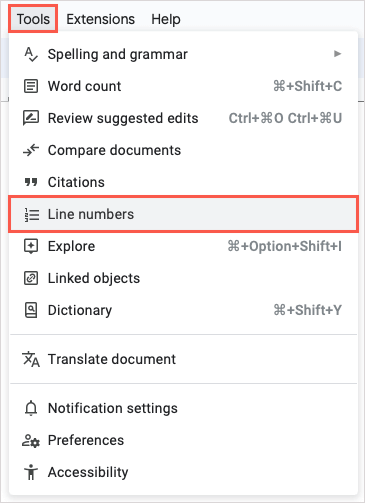
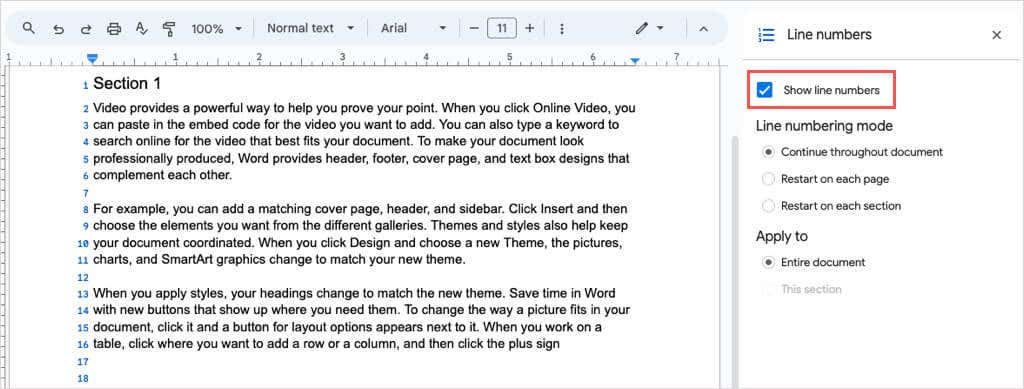
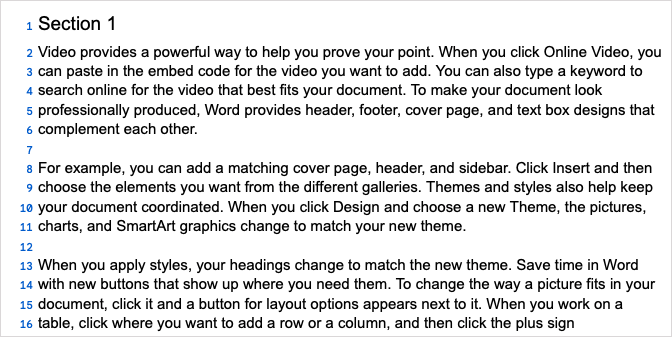
Совет. Вы также можете добавить номера строк в документ Microsoft Word.
Настроить номера строк в Документах Google
Вы заметите разные варианты номеров строк в Документах Google.
Вы можете выбрать один из Режимов нумерации строк, чтобы нумеровать документ, включая весь документ, или начать с 1 на каждой странице или разделе.
В разделе Применить квы можете выбрать между всем документом или разделом, в котором находится курсор.
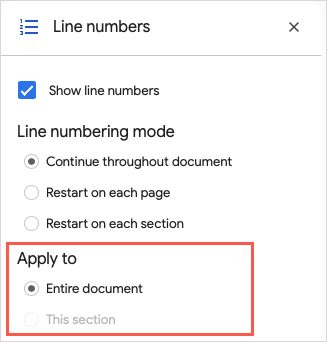
Второй вариант недоступен, если в вашем документе нет определенных разделов, о которых мы расскажем далее..
Как добавить номера строк в разделы
Если у вас есть документ, в котором вы хотите нумеровать строки только в определенных разделах, а не во всем документе, вы начнете с добавления этих разделов.
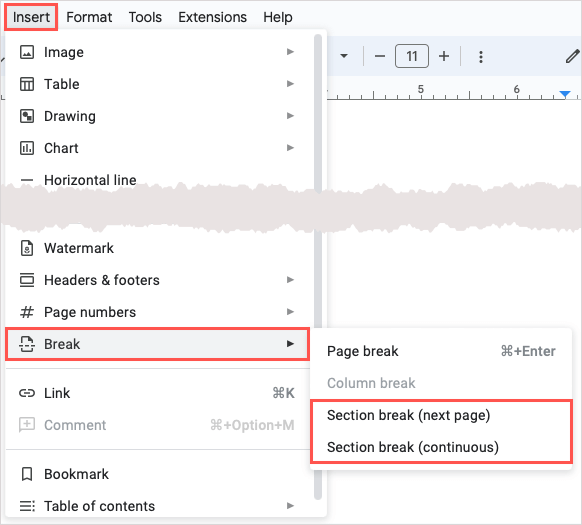
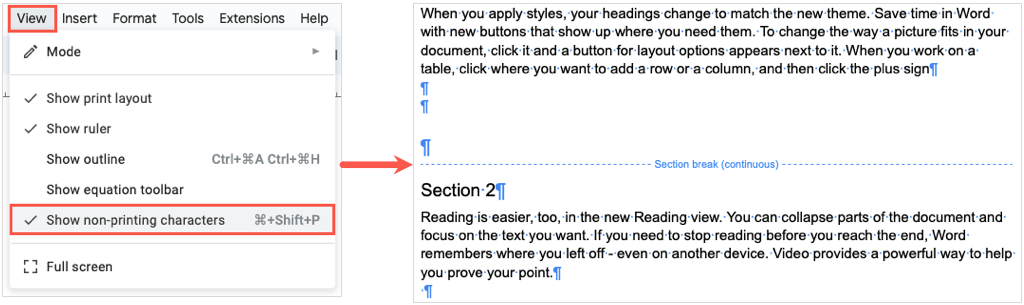
Перезапуск в каждом разделе
Выберите Перезапустить каждый разделв разделе «Режим нумерации строк», чтобы каждый раздел начинался с номера 1.
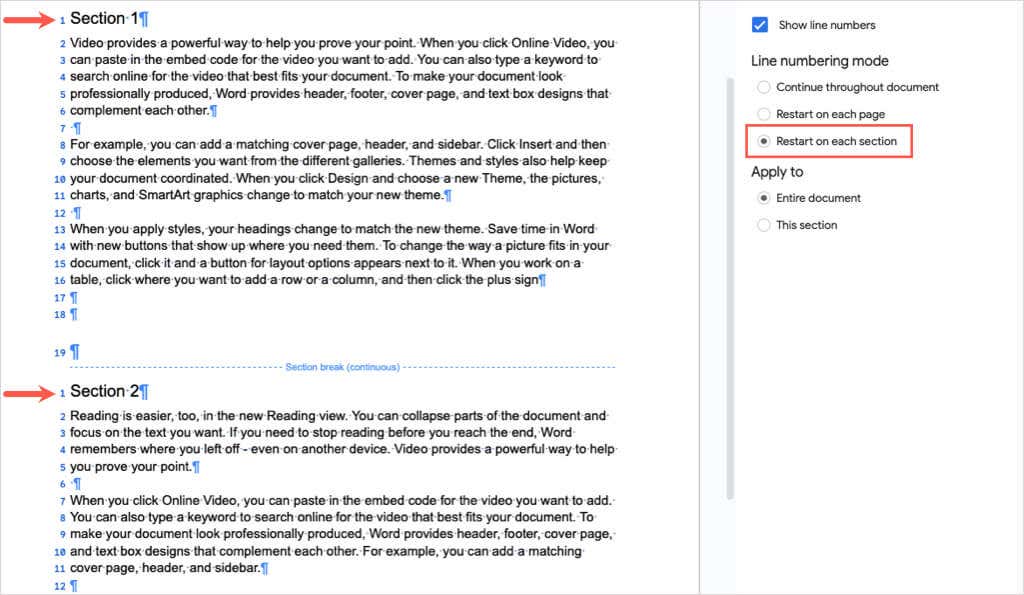
Нумерация текущего раздела
Выберите Этот разделв разделе «Применить к», если вам нужны только номера строк в том разделе, где находится курсор.
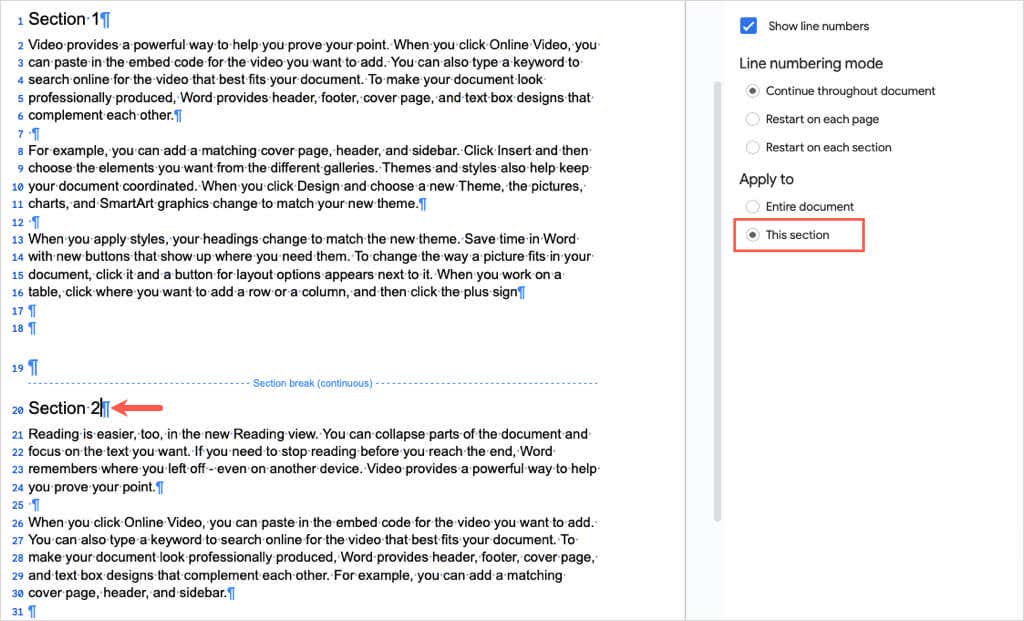
Затем поместите курсор в каждый другой раздел и снимите флажок Показывать номера строкна боковой панели.
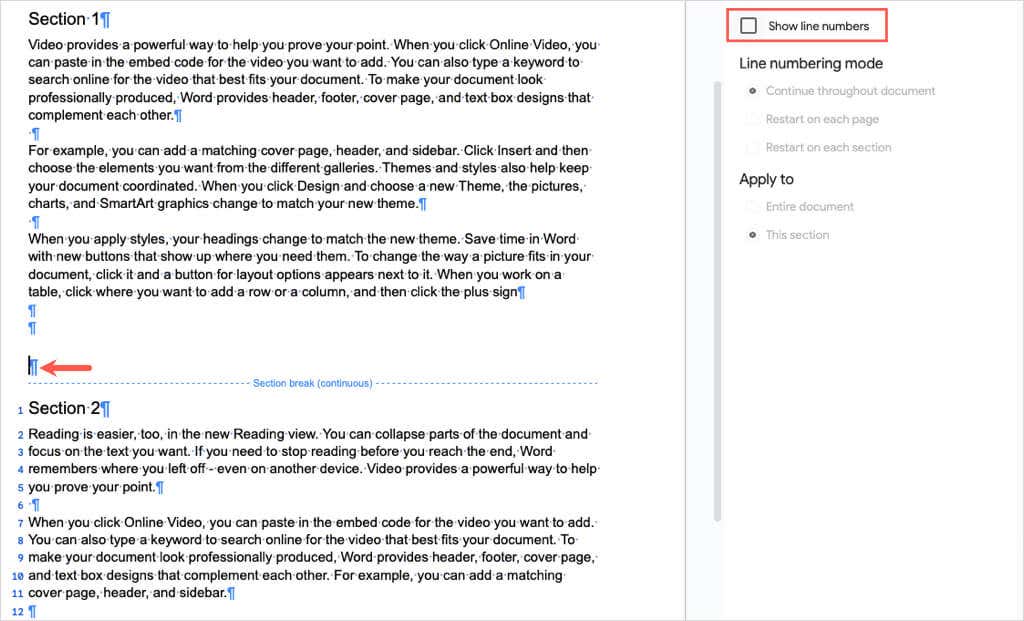
Вы можете выполнить эти же действия, чтобы таким же образом пронумеровать другие разделы вашего документа. Затем обратитесь к нужной вам строке, указав в ней раздел и номер строки.
Совет. Вы также можете добавить номера страниц для ссылок в своем документе.
Удалить номера строк в Google Документы
Если вы захотите позже удалить номера строк в документе Google Docs, это так же просто, как снять флажок.
Откройте боковую панель, выбрав Инструменты>Номера строк. Снимите флажок Показывать номера строкв верхней части боковой панели.

Если вы пронумеровали отдельные разделы, поместите курсор в раздел, чтобы отобразить отмеченный флажок, и снимите его.
Теперь вы знаете, как добавлять номера строк в Документах Google, чтобы упростить ссылку на определенные строки, предложения или абзацы в ваших документах. Соответствующие руководства также можно найти в разделе как убрать разрывы разделов и страниц...